
สารบัญ:
- ผู้เขียน John Day [email protected].
- Public 2024-01-30 13:08.
- แก้ไขล่าสุด 2025-01-23 15:12.


ฟังเพลงบนพีซีของฉัน (ใช้ WINAMP อย่างภาคภูมิใจ) ฉันสงสัยว่าจะมีไฟ LED กระพริบพร้อมเสียงที่ออกมาจากขั้วต่อ P2 ได้อย่างไร ดังนั้นฉันจึงตัดสินใจสร้างวงจรง่ายๆ เพื่อทำเช่นนั้น มันใช้งานได้ดี ฉันจึงตัดสินใจเขียน HowTo โดยบอกทีละขั้นตอนว่าต้องทำอย่างไร หวังว่าคุณจะสนุกกับมัน! หากคุณต้องการดูโครงการ DIY ของฉันเพิ่มเติม โปรดเยี่ยมชมเว็บไซต์ของฉัน:Daniel Spillere Andrade เว็บไซต์วัสดุและอุปกรณ์: 1. ไฟ LED 4 ดวง (สีใดก็ได้) 2. ปลั๊ก P2 3. สวิตช์ 2 ตำแหน่ง 4. ส่วนประกอบ TIP31 5. กล่องใส่ ทั้งหมด (ถ้าต้องการ) 6. หัวแร้งและอุปกรณ์เสริม 7. วิดีโอเคเบิลของโครงการสุดท้าย:
ขั้นตอนที่ 1: ขั้นตอนที่ 1
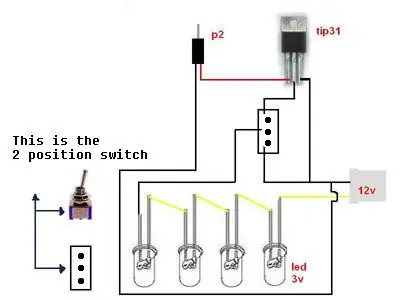
โปรเจ็กต์นี้จะทำงานในลักษณะนี้ คุณเชื่อมต่อไฟ LED 4 ดวงใน +12V จากคอมพิวเตอร์ของคุณ มันถูกบัดกรีเป็นสวิตช์ 2 ตำแหน่งที่จะเชื่อมต่อกับส่วนประกอบที่เรียกว่า TIP31 ส่วนประกอบนี้จะได้รับความเข้มที่ส่งผ่านตัวเชื่อมต่อ P2 และด้วยเหตุนี้ ทำให้ไฟ LED กระพริบตามเสียงเพลง
คุณสามารถทำตามรูปแบบนี้:
ขั้นตอนที่ 2: ขั้นตอนที่ 2



สำหรับโปรเจ็กต์นี้ ฉันตัดสินใจติดตั้งทุกอย่างในกล่องดำเล็กๆ ที่ฉันมีที่นี่ ดังนั้นฉันจึงทำ 6 รูบนมัน สี่ตัวที่ด้านบนสำหรับไฟ LED และด้านละหนึ่งตัวสำหรับสวิตช์และสายเคเบิล สามารถติดตามรูปภาพ:
ขั้นตอนที่ 3: ขั้นตอนที่ 3



เมื่อพร้อมกล่องก็ถึงเวลาเชื่อมต่อทุกอย่าง ฉันเริ่มด้วยไฟ LED โดยบัดกรีสายเคเบิลเล็กๆ หนึ่งเส้นที่เชื่อมต่อแต่ละอันเข้าด้วยกัน ดังนั้นจะง่ายต่อการจัดเรียงภายในกล่องหลังจากนั้น
หลังจากเชื่อมต่อไฟ LED ทั้งหมดแล้ว คุณต้องเชื่อมต่อสายเคเบิลที่มาจากไฟ LED กับพินตรงกลางของสวิตช์ ด้านหนึ่งของสวิตช์ไปที่พินตรงกลางของส่วนประกอบ Tip31 และอีกด้านหนึ่งไปที่สายกราวด์
ขั้นตอนที่ 4: ขั้นตอนที่ 4

ตอนนี้ได้เวลาสร้างตัวเชื่อมต่อ P2 แล้ว คุณจะเห็นว่าขั้วต่อ P2 มี 3 พิน คือ แชนเนลซ้าย แชนเนลขวา และกราวด์ ดังนั้นคุณต้องตัดสินใจเลือกช่องสัญญาณซ้ายหรือขวาและเชื่อมต่อกับพินซ้ายจาก Tip31 โปรดจำไว้ว่า หากคุณเชื่อมต่อ P2 โดยใช้ช่องสัญญาณด้านซ้าย หากเปิดใช้งานคอมพิวเตอร์เพียงด้านขวา วงจรนี้จะไม่ทำงาน โดยปกติหมุดกราวด์จะใหญ่กว่าและอีกอันมีขนาดเล็กและคล้ายกัน คุณต้องเชื่อมต่อกราวด์จากขั้วต่อ P2 กับพินด้านขวาของ Tip31 (พินขวาจาก Tip31 คือกราวด์)
ขั้นตอนที่ 5: ขั้นตอนที่ 5



บนพินอื่นจากสวิตช์ คุณต้องเชื่อมต่อกับกราวด์จาก Tip31 ถ้าสวิตช์ถ้าปิดวงจรด้วย Tip31 ไฟ LED จะกะพริบก็ต่อเมื่อมีสัญญาณใดๆ มาจากขั้วต่อ P2 และหากอยู่อีกทางหนึ่ง ไฟ LED จะติดตลอดเวลา ตอนนี้ได้เวลารวมทุกอย่างเข้าด้วยกันใน กล่องอย่างที่เห็นในภาพนี้ ไม่ค่อยเป็นระเบียบ แต่ปิดกล่องแล้วจะดูดีขึ้นมาก จบงาน! =) และสำหรับโครงการ DIY อื่นๆ ของฉัน โปรดเยี่ยมชมเว็บไซต์ของฉัน: Tech Stuff ของ Pasteler0
แนะนำ:
StickC M5Stack LED กะพริบ: 7 ขั้นตอน

StickC M5Stack LED Blink: ในโครงการนี้ เราจะเรียนรู้วิธีเชื่อมต่อและสร้าง LED Blink โดยใช้โมดูล M5StickC ESP32 ดูวิดีโอ
ไฟ LED เล็กๆ กะพริบ: 6 ขั้นตอน

รูป LED กะพริบเล็ก ๆ : คุณสามารถกะพริบ LED ได้อย่างง่ายดายด้วยตัวจับเวลา Arduino หรือ 555 แต่คุณสามารถสร้างวงจรกะพริบได้โดยไม่ต้องใช้ไอซีดังกล่าว นี่เป็นหุ่นที่กะพริบง่าย ๆ ที่ทำจากชิ้นส่วนที่ไม่ต่อเนื่อง
ที่ยึดปืนกาวพร้อมไฟ LED กะพริบ: 5 ขั้นตอน (พร้อมรูปภาพ)

ที่ยึดปืนกาวพร้อมไฟ LED กะพริบ: นักเรียนของฉันยอดเยี่ยม แต่พวกเขายังเป็นนักเรียนมัธยมต้นอยู่ นั่นหมายความว่าพวกเขาลืมทำสิ่งต่าง ๆ เช่น ถอดปลั๊กปืนกาวเมื่อจบชั้นเรียน นี่เป็นอันตรายจากไฟไหม้และเปลืองไฟฟ้า ดังนั้นฉันจึงสร้างสถานีปืนกาวพร้อมไฟที่เตือนความจำ
ไฟ LED Mood Lighting กะพริบ: 6 ขั้นตอน (พร้อมรูปภาพ)

ไฟ LED Mood กะพริบ: ฉันเห็นคำแนะนำอื่น (Fuzzy Logic Mood light) และได้รับแรงบันดาลใจมากและตัดสินใจว่าฉันต้องการใช้แนวคิดนั้นและก้าวต่อไปอีกเล็กน้อย! นี่คือชิ้นส่วนของแผ่นโลหะที่มีไฟ LED กะพริบ 48 ดวงติดอยู่ในนั้น เมื่อวางบนแท็บ
ไฟ LED สีเขียว (ควบคุมด้วยไฟ LED กะพริบ): 9 ขั้นตอน

หลอดไฟ LED สีเขียว (ควบคุมด้วยไฟ LED กะพริบ): เมื่อไม่กี่ปีก่อน ฉันอ่านบทความเกี่ยวกับระบบแสงสว่างในประเทศกำลังพัฒนา มันบอกว่าผู้คน 1.6 พันล้านคนไม่มีไฟฟ้าใช้ และแหล่งกำเนิดแสงที่เชื่อถือได้เป็นปัญหาใหญ่สำหรับพวกเขา บริษัทแห่งหนึ่งในแคนาดาผลิตและจำหน่าย lightin…
